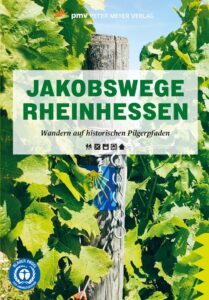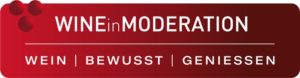Mit der Virtuellen Weinwanderung „Hiwwel un Wingert” habe ich ein Online-Format entwickelt, mit dem sich eine Weinwanderung online und virtuell durchführen lässt. Es ist kein Ersatz für eine reale Weinwanderung, doch dieses Format lässt sich einsetzen, um überregional Neugier auf die eigene Region zu machen, für Angebote außerhalb der Saison und als „Corona-Notlösung”.

Die Teilnehmer erfahren auf der Virtuellen Weinwanderung mit mehreren Stationen durch Fotos, Videos und Erzählungen Wissenswertes und Interessantes über die Tour, den Wein und über Rheinhessen. Vorab erhalten die Teilnahme Secco & Wein zugesendet, den wir gemeinsam auf unserer virtuellen Wanderung und bei Pausen im Chat genießen. Optional können die Teilnehmer mein Buch „Rheinhessen. Wanderungen für die Seele” mitbestellen. Am Veranstaltungsabend können die Teilnehmer Tour, Secco & Wein gemütlich auf der Couch erleben. Zu Beginn gebe ich eine kurze Einführung in das Wandern und Navigieren mit einem Smartphone.
Kernelemente meines Arbeitsplatzes für die Virtuelle Weinwanderung sind ein leistungsstarkes Notebook mit einem zusätzlichen Ultra-Wide-Monitor, die Software OBS Studio und Microsoft Teams, eine Systemkamera (Canon EOS M50) und ein gutes USB-Mikrofon (Elgato Wave:1). Weitere Elemente sind verschiedene Kleingeräte, Software-Tools, Zubehörteile sowie eine gute Beleuchtung. Anstelle von Microsoft Teams kann jede andere Meeting- oder Webinar-Software genutzt werden.
In diesem Artikel gebe ich einen Einblick über den Ablauf und die Technik meiner Virtuellen Weinwanderung als Kultur- und Weinbotschafter Rheinhessen. Weitere Informationen zu den Virtuellen Weinwanderungen gibt es auf derentspannen.de/touren.
Hilfreiche Hinweise zu Video, Ton und Beleuchtung findest Du im Artikel von Jan Tissler: Videos erstellen mit kleinem Budget: Die richtige Technik für YouTube & Co.
Inhaltsverzeichnis
Vorbereitung
Im Vorfeld habe ich mich für die Wandertour „Hiwwel un Wingert” aus meinem Buch „Rheinhessen. Wanderungen für die Seele” entschieden. Sie ist etwa 11 km lang und führt durch Hügel und Weinberge bei Zornheim südlich von Mainz. Ich kenne mich sehr gut mit der Tour und Hintergrundinformationen aus der Gegend aus, außerdem liegt sie nur 3 km von meinem Zuhause entfernt.
Für elf Stationen (Sehenswürdigkeiten) sowie das Umfeld habe ich mir weiteres Recherchematerial zusammengestellt und passend zu den Stationen beziehungsweise den Wanderstücken dazwischen »paketiert«.
Weingut Paulinenhof
Für die Virtuelle Weinwanderung kooperiere ich mit dem Weingut Paulinenhof in Selzen. Von ihm sind nicht nur die Getränke, sondern das Weingut übernimmt für mich auch den Versand. Das Weingut erhält von mir per E-Mail die Versandadressen sowie eine Kennzeichnung, ob ein Wanderbuch beigelegt werden soll. Im Paket sind als Getränke enthalten:
- 2 Piccolo Quinzi (Secco + Quittensaft)
- 1 Flasche Weißwein (Riesling Classic)
- 1 Flasche Rosé (Spätburgunder)
Fotos und Videos zusammenstellen
Bei einer Wanderung habe ich für die Stationen und Zwischenstücke Fotos und kurze Videoschwenks (maximal 30 Sekunden) erstellt. Für Fotos verwende ich eine Systemkamera, für die Videosequenzen mein Smartphone.
- Systemkamera: Der Vorteil einer Systemkamera ist außer der RAW-Fotografie, dass sich fast alle Systemkameras mittlerweile als qualitativ hochwertige Webcams einsetzen lassen.
- Smartphone: Ich habe ein Android-Smartphone der Mittelklasse. Die digitale Bildstabilisierung reicht für ruhige (nicht zu schnelle!) Videoschwenks vollkommen aus.
Eine Auflösung von 1920×1080 für Fotos und Videos reicht vollkommen aus. Bei den Videos reicht eine Bildfrequenz von 30 Bilder pro Sekunde (Frames per Second) aus. Beide Angaben sind das Maximale, das Meeting- oder Webinar-Software übertragen. Die Fotos habe ich in eine PowerPoint-Präsentation gepackt. Die Videos nutze ich mit OBS Studio.
Skript mit Microsoft Word
In Microsoft Word habe ich ein Skript für den Ablauf der Veranstaltung erstellt. Das Skript beginnt etwa 2 Stunden vor der Veranstaltung (beispielsweise Beleuchtung einrichten, Rechner starten, Kamera montieren) und endet mit Punkten für die Begrüßung und die Vorstellungsrunde.
Skript und Präsentation mit Microsoft PowerPoint
Die Fotos sowie erläuterndes Material (z.B. Karten) habe ich in eine PowerPoint-Präsentation im 16:9 Format gepackt. In den Notizen stehen alle Kerndaten zu den Stationen beziehungsweise Sehenswürdigkeiten. Außerdem benutze ich die Notizen als Skript für den Ablauf der Veranstaltung mit Anweisungen für die Steuerung der Software OBS Studio.
Während der Veranstaltung nutze ich die Referentenansicht, wodurch ich die aktuelle Folie für die Teilnehmer, die Folgefolie sowie die Notizen für die aktuelle Folie sehe.
Die Präsentation ist so eingestellt, dass die Referentenansicht auf dem Ultra-Wide-Monitor angezeigt wird. Die Präsentation mit den Folien wird auf dem Display des Notebooks angezeigt.
OBS Studio
OBS Studio ( „Open Broadcaster Software”) ist eine kostenlose Open Source Software, die von sehr vielen Streamern (YouTube, Twitch etc.) sowohl fürs Streamen als auch für Aufnahmen eingesetzt wird. In OBS Studio können Ein- und Ausgabequellen für Audio, Video, Bild, Diashows, Text, Fensteraufnahmen etc. definiert und verwaltet werden. Für OBS Studio gibt es zahlreiche Plugins, die seine Funktionalität erweitern.
Die Software OBS Studio wird auf dem Ultra-Wide-Monitor angezeigt.
Plugin: Advanced Timer
Mit dem Advanced Timer Plugin zeige ich vor dem Beginn der Veranstaltung einen Timer, der bis zum Beginn herunterzählt.
Plugin: NDI Output Settings
Mit dem NewTek Integration Plugin werden die Videoausgabe und die Audioausgabe von OBS Studio als virtuelle Kamera und als virtuelles Mikrofon zur Verfügung gestellt.
Audio
Als Mikrofonquelle habe ich in OBS Studio mein Elgato Wave:1 Mikrofon festgelegt. In den Szenen können zusätzliche Tonquellen definiert werden (beispielsweise Musik oder Videoton).
Szenen

In Szenensammlungen werden Szenen mit verschiedenen Quellen zusammengestellt, so dass während einer Übertragung zwischen den Szenen umgeschaltet werden kann (beispielsweise von Webcam zum Desktop-Sharing, danach zu einem Video). In den Einstellungen können zahlreiche Tastaturkürzel frei definiert werden. Ich benutze beispielsweise CTRL-SHIFT-3, um zur Szene 30_DESKTOP zu wechseln.
- 00_START: 30 Minuten vor Veranstaltungsbeginn zeige ich mit dieser Szene ein Video (Schwenk von der Schönsten Weinsicht), einen Text zur Erläuterung inklusive Link zu einem Hilfetext und den Timer. Außerdem läuft eine Wartemusik. Teilnehmer können in dieser Zeit ihre Technik prüfen (Bild, Ton).
- 10_START Dynamisch: 5 Minuten vor Beginn wechsle ich zu dieser Szene. Sie beinhaltet ein schnelleres Video, eine schnellere Musik und einen Hinweis, dass es gleich losgeht.
- 20_LIVE: Bei Beginn schalte ich auf diese Szene, die das Videobild meiner Webcam wiedergibt. Außerdem werden eine »Bauchbinde« (meine Name, Blogname etc.) und das Logo der Kultur- und Weinbotschafter eingeblendet. Diese Szene benutze ich für die Begrüßung und die Vorstellung, für die beiden »Weinpausen« (zum gemeinsamen Chatten) sowie der Verabschiedung.
- 30_DESKTOP: Die Szene zeigt den Destkop des Notebooks an. Auf dem Display des Notebooks öffne ich einen Browser beispielsweise mit der Verlagswebsite zum Herunterladen von GPS-Dateien sowie der Komoot-Website zum Laden der GPS-Datei und der Tour. Rechts unten auf der Szene wird ein kleines rundes Fenster mit meinem Gesicht eingeblendet („Facecam”). Außerdem blende ich damit (als Fensteraufnahme) das Display meines Smartphones ein (mit der Komoot-App).
- 40_VIDEO: Sobald ich ein Video zeigen will, schalte ich auf diese Szene und spiele das entsprechende Video ab (inklusive Anzeige der Facecam). Anschließend wechsle ich wieder zur Szene DESKTOP.

Es gibt noch weitere »Hilfsszenen«, die in die Hauptszenen inkludiert werden.
NDI Tool Webcam Input
Das NDI Tool Webcam Input von NewTek läuft im System Tray mit dem NDI-OBS-Plugin als Quelle. Das Tool stellt Bild und Ton von OBS Studio als virtuelle Kamera beziehungsweise virtuelles Mikro im LAN (und damit auch auf dem eigenen Rechner) zur Verfügung. Das war’s schon.
Microsoft Teams
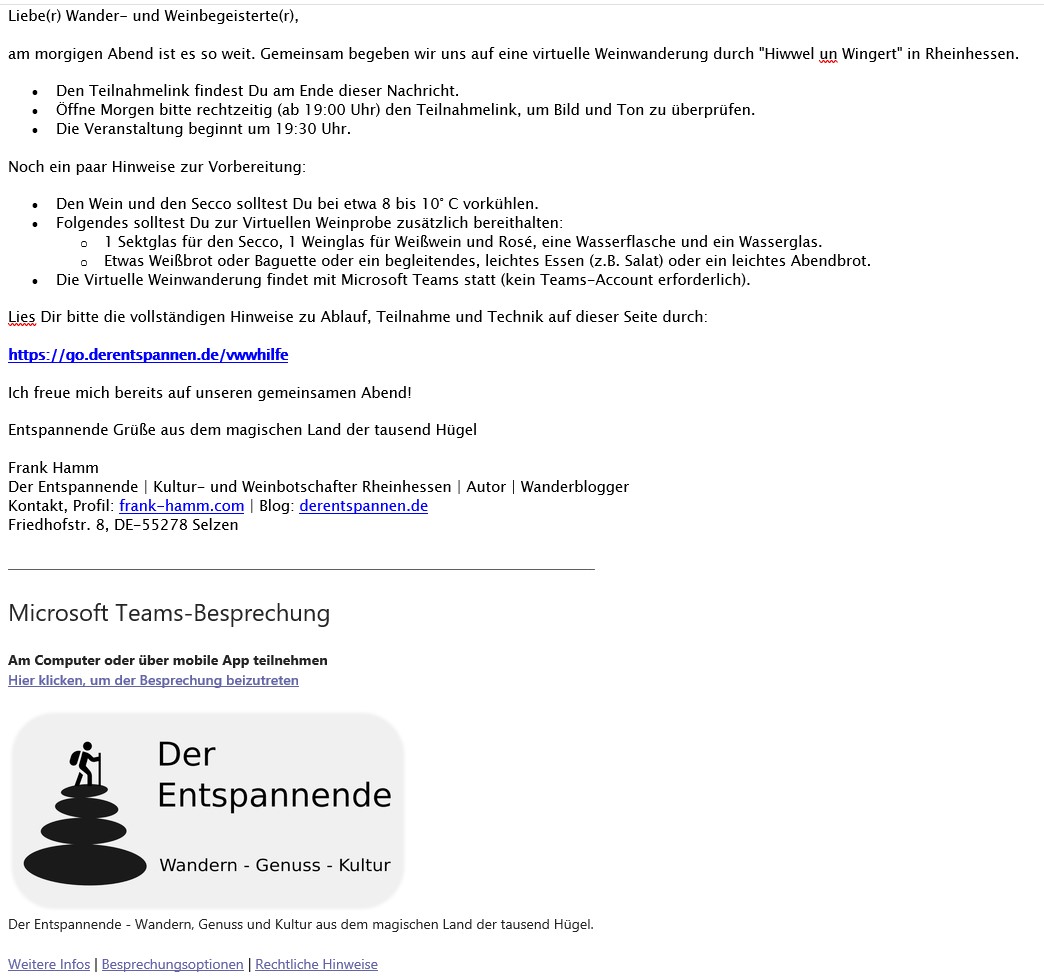
Am Tag vor der Veranstaltung lege ich Outlook eine Microsoft Teams-Besprechung an. Die E-Mailandressen der Teilnehmer füge ich als Empfänger an. In den Besprechungsoptionen deaktiviere ich die Sichtbarkeit der Empfänger, wodurch kein Empfänger die Adressen der anderen Empfängern sehen kann. Im Text gebe ich Informationen über den Ablauf. Dann versende ich die Termineinladung. Outlook fügt automatisch den Link zur Teilnahme an der Microsoft Teams Besprechung an.
Etwa 45 Minuten vor der Veranstaltung öffne ich die Veranstaltung. In den Einstellungen wähle ich als Mikrofon „Line (NewTek NDI Audio)”, als Kamera „NewTek NDI Video”.
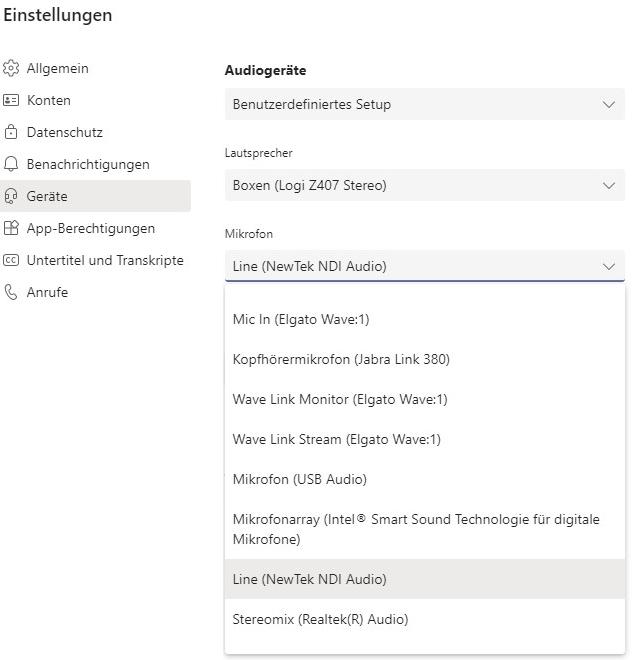

Danach nutze ich Microsoft Teams nur für
- die Kontrolle des Bildes, das die Teilnehmer sehen,
- das Stummschalten der Mikrofone aller Teilnehmer (um Rückkopplungen und Störungen zu vermeiden) und
- das Setzen des Spotlights auf mein Video (damit den Teilnehmern meine Videoübertragung groß angezeigt wird).
Ich verzichte bewusst auf Möglichkeiten von Microsoft Teams wie Bildschirmfreigabe, da ich die Szenensteuerung komplett über OBS Studio vornehme und dessen Fähigkeiten nutze. Microsoft Teams wird auf dem Ultra-Wide-Monitor angezeigt.
Letsview
Mit Letsview lassen sich die Anzeigen von Geräten auf anderen Geräten ausgeben (spiegeln). Das kostenlose Programm gibt es für Windows, Mac, Android, iOS und TV. Ich starte es auf dem Windows-Rechner und dem Smartphone, um das Display des Smartphones auf dem Dell-Monitor am Laptop-Rechner anzuzeigen und das Fenster wiederum in OBS Studio anzuzeigen. Letsview des Rechners wird auf dem Ultra-Wide-Monitor angezeigt.
Für das Smartphone nutze ich den verstellbaren NULAXY Handy Ständer.
Cursor Highlighter

Mit dem Cursor Highlighter verpasse ich dem Mauszeiger einen großen farbigen Kreis, durch den die Teilnehmer schnell erkennen, was ich gerade hervorheben möchte.
Portable Firefox
Für die Virtuelle Weinwanderung habe ich mit einem Portablen Firefox eine eigene Firefox-Instanz, die ich mit wenigen Plugins und mit eigenen Bookmarks für die Veranstaltung optimiert habe. Portable Software ist ohne Installationen direkt ausführbar und speichert Einstellungen im Verzeichnis der Software. Damit kann man das Verzeichnis einfach verschieben (auch mit einem Stick mitnehmen).
Der Firefox wird auf dem Desktop des Laptops angezeigt
Rechner, Monitor und Zubehör
HP Spectre x360 Laptop 15,6″
Das HP-Laptop hat einen Intel Core i7 der 11. Generation, 16 GB SDRAM, 1 TB SSD, Intel Iris Xe-Grafikkarte und ein 4K UHD-Touchdisplay. Es ist kein Bolide, aber es kommt nahe dran. Meine Zwecke erfüllt das Laptop voll und ganz.
Man sollte die Anforderungen nicht unterschätzen, die durch Video, Streamen, Webcams und viele geöffnete Programme auf den Rechner zukommen. Ein Grund, warum ich mich für dieses Laptop entschieden habe, sind seine beiden USB-C Thunderbolt 4 Anschlüsse. Einer davon verbindet mit einem Kabel das Notebook mit einem OWC Thunderbolt Dock und bekommt dadurch nicht nur seine Stromversorgung. Wenn ich unterwegs war, brauche ich nur dieses eine Kabel einzustöpseln und habe dadurch alle Anschlüsse verfügbar.
Dell Ultrasharp 34″ Monitor
Der geschwungene Dell-Monitor im 21:9 Format bietet mir genügend Platz, um mehrere Fenster (OBS-Studio, Microsoft Team, Powerpoint, Letsview) geöffnet zu lassen. Das Videosignal empfängt der Monitor per USB-C Kabel vom OWC Thunderbolt Dock.
OWC Thunderbolt Dock
Das OWC Thunderbolt Dock hat eine eigene Stromversorgung und versorgt das Laptop über einen USB-C Thunderbolt 4 Anschluss mit 90 Watt. Gleichzeitig übermittelt das Kabel Video, Audio und Daten vom Laptop zum Thunderbolt Dock.
Logitech-Tastatur und Maus
Für die leichtere Bedienung nutze ich eine Logitech K780 Kabellose Tastatur sowie eine Logitech M720 Triathlon Maus. Tastatur und Maus liegen auf einer FORMGUT Schreibtischunterlage aus Filz (in verschiedenen Größen und Farben erhältlich).
Video, Audio und Mikro
Systemkamera Canon EOS M50
Als Kamera und als Webcam benutze ich die spiegellose Systemkamera Canon EOS M50 mit dem Kit-Objektiv EF-M 15-45mm auf einem Stativ. Die Canon EOS M50 gibt es mit einem Kit-Objektiv für unter 600 €. Mit einem USB-Kabel und der kostenlosen Canon EOS Webcam Utility Software speise ich das Videosignal in den Rechner und in OBS Studio ein. Damit bei der Veranstaltung der Akku nicht leer wird, nutze ich einen Stromadapter mit einer Dummy-Batterie. Als Reserve-Webcam und für den Alltagsgebrauch habe ich noch eine Logitech C910 USB HD Webcam, die ich 2011 gekauft hatte.
Logitech-Lautsprecher Z407
Als Lautsprecher nutze ich die Logitech Z407 Bluetooth-Computerlautsprecher.
USB-Mikrofon Elgato Wave:1
Das Mikrofon Elgato Wave:1 habe ich mir zugelegt, weil es ein USB-Mikrofon ist und von vielen gelobt wird, nicht zuletzt dank seiner Software Elgato Wave Link. Es ist mit einem Elgato Wave Shock Mount an einem Røde PSA1 Gelenkarmstativ montiert. Weil das Mikrofon inklusive dem Shock Mount zu leicht ist (die Federn ziehen es immer nach oben), nutze ich zwei SMALLRIG Abnehmbares Gegengewichte (je 200 g) und ein Set TARION Reduziergewinde zum Beschweren.
Sich bei Veranstaltungen auf ein eingebautes Mikrofon (egal, ob Rechner oder Webcam) zu verlassen, ist leichtsinnig. Ein schlechtes Videobild sind Teilnehmer eher bereit zu verzeihen als schlechten Ton. Auch beim regulären Teamsen, Zoomen und Webexen macht ein gutes USB-Mikrofon einen sehr großen Unterschied.
Beleuchtung
Zur indirekten Beleuchtung der Schreibtischfläche sowie Tastatur und Maus habe ich eine Yeelight Screenbar mit indirekter Beleuchtung. Es gibt eine vergleichbare aber fast dreimal so teure Screenbar von Benq.
Zur Ausleuchtung habe ich eine Moman Videoleuchte Kamera mit Diffusor (einstellbare Helligkeit und Farbtemperatur) an einer Desktop Webcam Tischaufhängung. Bei der Ausleuchtung gibt es noch Potential, doch mein Büro ist zu klein, als dass ich dort große Videoleuchten mit Parabolspiegeln und riesigen Diffusoren einsetzen möchte (ganz abgesehen vom Preis).
Als allgemeine Lichtquellen fürs Raumlicht benutze ich einen Philips Hue White & Col. Amb. Lightstrip Plus sowie eine Philips myLiving Tischleuchte. Die Hintergrundquellen sind eine EGLO Tischlampe mit einer Hue-Lampe und eine Philips Hue White and Color Ambiance Play Lightbar.
Schreibtisch und Zubehör
Der Dell-Monitor und das Laptop stehen leicht erhöht jeweils auf einem Monitoraufsatz. Dadurch habe ich einen guten Blickwinkel sowie darunter zusätzlichen Ablageraum.